HEIC je nový formát fotografií vydaný společností Apple pro iPhone, iPad a Mac od iOS 11. To znamená, že fotografie, které jste pořídili na zařízeních iOS, budou uloženy do souborů HEIC.
Není však přátelský k jiným platformám, jako je Android nebo Windows. Z tohoto důvodu je lepší převést HEIC do PDF, obrázky a další formáty, aby je bylo možné otevřít na zařízeních jiných než Apple nebo sdílet na sociálních médiích. Tento článek ukáže čtyři různé způsoby, jak to udělat v systému Windows, Mac a online.
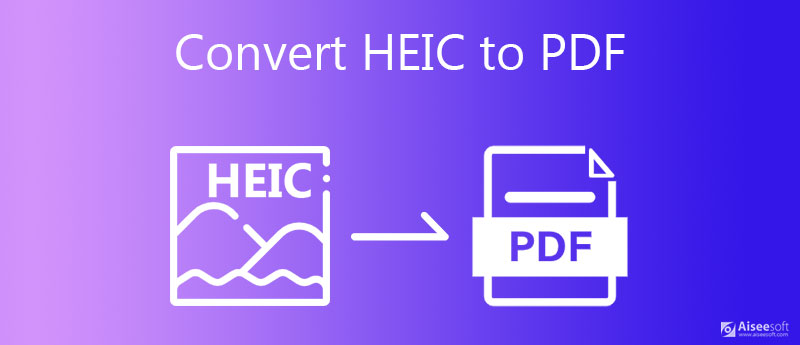
Někdy možná zjistíte, že na vašem počítači čeká spousta obrázků HEIC, které čekají na převod do PDF, ale žádný způsob, jak to udělat rychle. Naštěstí, Aiseesoft HEIC převodník může vyhovět vašim potřebám. Podporuje vícevláknovou technologii a zpracovává stovky HEIC obrázků najednou.

Ke stažení
Aiseesoft HEIC Converter - nejlepší HEIC Converter
100% bezpečné. Žádné reklamy.
100% bezpečné. Žádné reklamy.



Rozšířené čtení
Je dobře známo, že webové aplikace mají mnoho omezení, přestože vám umožňují převést HEIC na PDF bez instalace softwaru. Aiseesoft zdarma online převodník HEIC je výjimkou.
Jak převést HEIC na PDF online zdarma
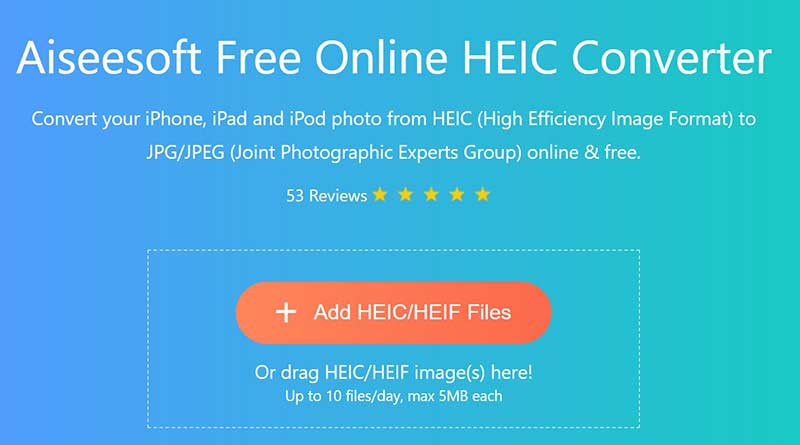
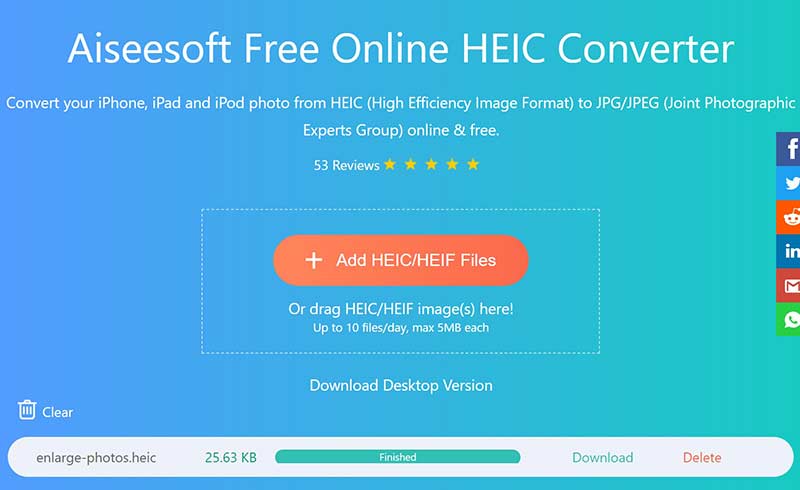
Některé webové aplikace vám umožňují převést HEIC do PDF přímo online. Jako příklad, který vám ukáže pracovní postup, používáme převodník HECI do PDF Zamzar.

Poznámka: Webové převaděče HEIC na PDF nejsou stabilní. Pokud chcete převést více než pět HEIC nebo velkých obrázků, musíte zaplatit za plán.
HEIC je formát fotografií pro Mac, takže je snadné otevírat a prohlížet obrázky. Náhled je například integrovaný editor fotografií, který má schopnost převést HEIC na PDF v systému Mac.
Jak převést HEIC na PDF v systému Mac
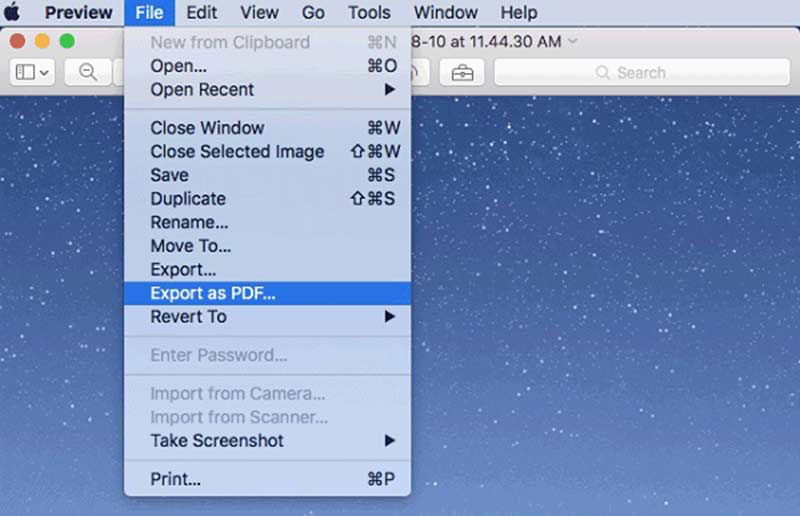
Jak dávkově převést HEIC na PDF na Macu

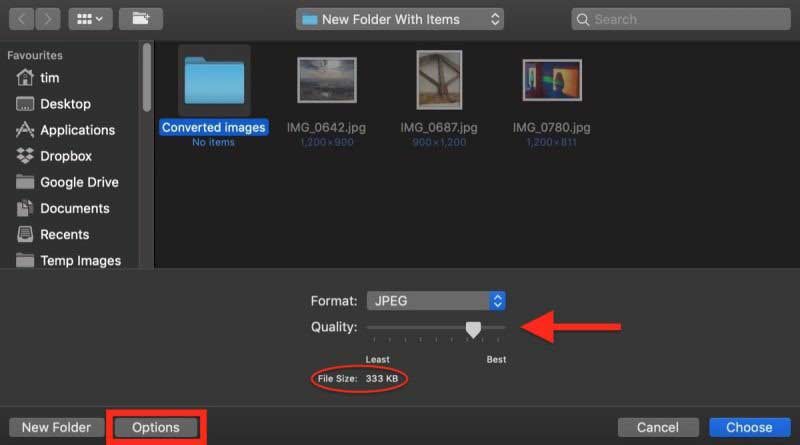
Co je HEIC?
HEIC, zkratka Efficiency Image Container, je inovativní formát obrazu. Produkuje menší velikost souboru bez velkého poškození kvality. Proto se fotografie pořízené na iPhone ukládají ve formátu HEIC. Největší nevýhodou HEIC je problém s kompatibilitou. Nyní Windows 10 představil kodek pro HEIC a MS Paint jej nyní může otevřít.
Mohu HEIC uložit přímo do PDF?
Ne, neexistuje způsob, jak uložit HEIC do PDF přímo na iPhone nebo Mac. Jediným způsobem, jak získat PDF z HEIC, je to pomocí převaděče HEIC. Na Macu samozřejmě nepotřebujete žádný další software, protože Preview vám může vyhovět.
Proč bych měl převést HEIC na PDF?
Může se zdát divné převést HEIC na PDF, protože první je formát obrázku, zatímco druhý je pro dokument. Fotografie HEIC mají mnoho výhod, ale nejsou čitelné na webu a mimo ekosystém Apple. To je jeden z důležitých důvodů pro převod HEIC na PDF.
Proč investovat do čističky vzduchu?
Nyní byste měli rozumět tomu, jak převést HEIC na PDF na PC, Mac a online. Je docela snadné dělat práci na počítači Mac pomocí Preview. Kromě toho můžete použít online aplikace převaděče HEIC k provedení práce bez instalace softwaru. Pokud jde o PC, Aiseesoft HEIC Converter je nejjednodušší způsob, jak převést HEIC na PDF. Další problémy? Zanechte prosím zprávu níže.
Heic Converter
Co je HEIC Prohlížeč HEIC Otevřete a zobrazte soubor HEIC Otevřete HEIC Images na Androidu HEIC vs JPEG Převodník HEIC na PNG Převaděče HEIC na JPEG Nejlepší bezplatný převodník Heic Recenze iMazing HEIC Converter Recenze Apowersoft HEIC Converter Převést HEIC do formátu PDF Převést HEIC na PNG Převést HEIC na JPG na iPhone Převeďte HEIC na JPG pomocí Disku Google Převést HEIC na JPG online Převést HEIC na JPG
Aiseesoft HEIC Converter je profesionální software pro převod fotografií iPhone / iPad / iPod z HEIC na JPG / PNG ve Windows / Mac bez komprese kvality obrazu.
100% bezpečné. Žádné reklamy.
100% bezpečné. Žádné reklamy.